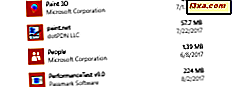En av de mindre synlige funksjonene til Windows 10 er at Windows Defender tilbyr forbedret sikkerhet ved hjelp av skybasert antivirusbeskyttelse. Når den er aktivert, sender Windows Defender informasjon til Microsoft om eventuelle problemer den finner. Denne informasjonen brukes da til å samle mer informasjon om problemene som berører deg og andre brukere av Windows 10. Med din hjelp kan Microsoft utvikle nye anti-malware signaturer og reparasjoner som vil bidra til å håndtere skadelig programvare på en mer effektiv måte. Slik aktiverer eller deaktiverer du den skybaserte beskyttelsen og sanntidsbeskyttelse som tilbys av Windows Defender i Windows 10:
MERK: Funksjonene som deles i denne artikkelen gjelder bare for Windows 10 med jubileumsoppdatering eller for Windows 10 Insider Preview Build 14367 eller nyere. Windows 10 Anniversary Update vil være tilgjengelig gratis, til alle Windows 10-brukere, fra juli 2016.
Trinn 1. Åpne appen Innstillinger og gå til Windows Defender
Det første du må gjøre for å kunne endre innstillingene for sky og sanntidsskanning for Windows Defender, er å åpne Innstillinger-appen. En rask måte å gjøre det på er å klikke eller trykke på ikonet Innstillinger fra Start-menyen. Hvis du vil vite alle måtene du kan starte Innstillinger i Windows 10, les denne artikkelen: 6 måter å åpne Innstillinger-appen i Windows 10.

I Innstillinger-appen klikker du eller klikker på Oppdater og sikkerhet.

I menyen til venstre klikker du eller trykker på Windows Defender.

Trinn 2. Aktiver eller deaktiver sanntids- og skybasert beskyttelse
Når du har nådd Windows Defender-innstillingene, finner du på høyre side av vinduet et alternativ som kalles "Real-time protection" og en annen som heter "Cloud-based Protection".
"Real-time protection" er en funksjon av Windows Defender som "hjelper til med å finne og stoppe skadelig programvare fra å installere eller kjøre på PCen din". Det anbefales at du lar dette alternativet slås på, med mindre du har installert et annet antivirusprogram.

"Cloud-based Protection" er også slått på som standard, og det gir deg "Real-time-beskyttelse når Windows Defender sender informasjon til Microsoft om potensielle sikkerhetstrusler". Det står også at "denne funksjonen fungerer best med automatisk prøveinnlevering aktivert" som sender prøver av mistenkelige filer til Microsoft uten å be deg om å gjøre det.
Hvis du er svært bekymret for personvernet ditt, kan du vurdere å deaktivere disse to innstillingene. Men hvis sikkerhet er viktigere for deg, må du la både "Cloud-based Protection" og "Automatic sample submission" slås på.

Merk at hvis du vil finne mer informasjon om hvilken informasjon som sendes til Microsoft, og hvordan den brukes, kan du alltid klikke eller trykke på Personvernerklæringskoblinger som er funnet under disse innstillingene.
Konklusjon
Som du kan se, er det virkelig enkelt å aktivere sanntids- og skybaserte beskyttelsesfunksjoner som tilbys av Windows Defender i Windows 10. Vi anbefaler at du forlater begge disse innstillingene slått på, da de hjelper Windows Defender beskytte deg bedre mot skadelig programvare og andre trusler. Hvis du leter etter flere sikkerhetsrelaterte tips og triks, kan du også sjekke de relaterte artiklene vi delte nedenfor.